Jak zpřístupnit více místa na hlavním panelu Windows 11
Microsoft Windows 11 Hrdina / / November 12, 2021

Naposledy aktualizováno dne
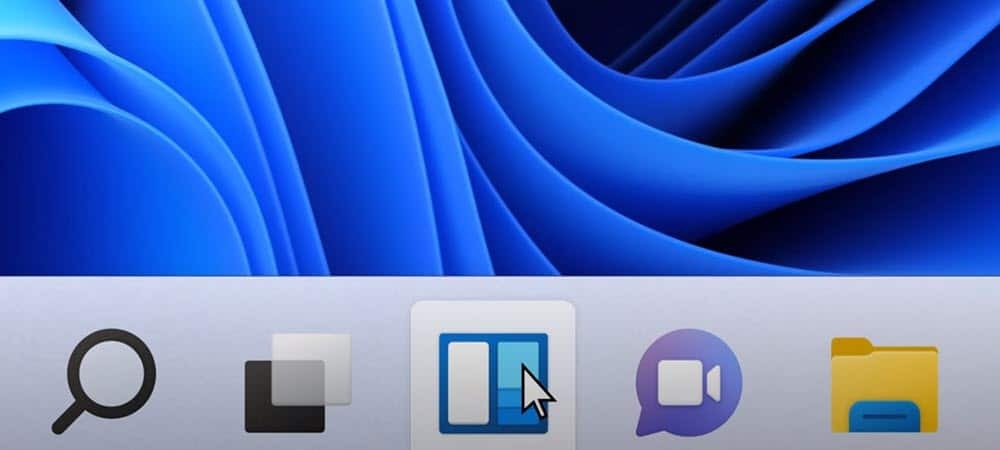
Pokud je váš hlavní panel Windows 11 trochu přeplněný, existuje několik věcí, které můžete udělat, abyste získali více místa. Zde je několik vylepšení, které můžete udělat, abyste na hlavním panelu zpřístupnili více místa.
Hlavní panel Windows 11 může být přeplněný ikonami. Naštěstí je to snadný proces přizpůsobit jej tak, aby odstranil nepotřebné ikony, skryl určité aplikace nebo úplně skryl hlavní panel.
Pokud chcete na hlavním panelu Windows 11 uvolnit více místa, musíte udělat toto.
Jak skrýt ikonu hledání a další vestavěné položky na hlavním panelu
Je pravda, že ikona Hledat nezabírá na hlavním panelu tolik místa. Je to však nadbytečné, protože již můžete vyhledávat pomocí vyhledávacího nástroje v nabídce Start. Proč nechávat extra ikonu, aby zabírala cennou plochu obrazovky?
Chcete-li skrýt ikonu hledání a další vestavěné položky na hlavním panelu, klikněte pravým tlačítkem na hlavní panel a vyberte Nastavení hlavního panelu.
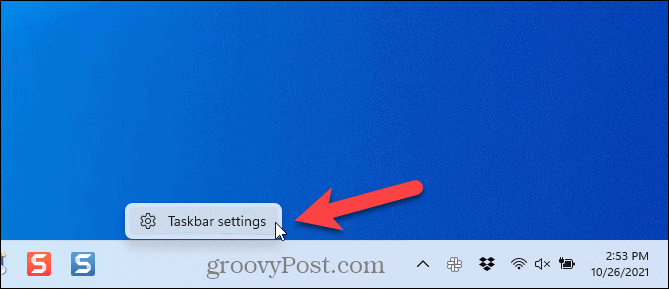
Na Přizpůsobení > Hlavní panel obrazovce, můžete skrýt ikonu Hledat spolu s Zobrazení úkolu knoflík, Widgety knoflíka Povídat si knoflík.
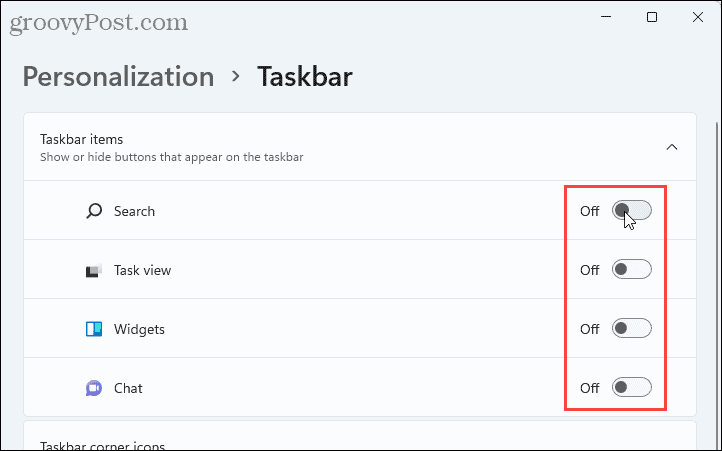
Stisknutím tlačítka můžete rychle otevřít pole Hledat v nabídce Start Klávesa Windows + Q.
The Zobrazení úkolu zpřístupní funkci virtuálních ploch. K této funkci můžete stále přistupovat bez tlačítka na hlavním panelu stisknutím Klávesa Windows + Tab. Můžete také stisknout Klávesa Windows + Ctrl + D přímo vytvořit novou virtuální plochu.
Jak uvolnit programy z hlavního panelu
Pokud máte připnul mnoho programů na hlavní panel, možná budete chtít uvolnit některé programy, které tolik nepoužíváte. Vždy můžete použít pole Hledat k nalezení programu, který chcete otevřít.
Chcete-li uvolnit program z hlavního panelu, klikněte pravým tlačítkem na ikonu programu a vyberte Odepnout z hlavního panelu. Tím jej okamžitě skryjete.
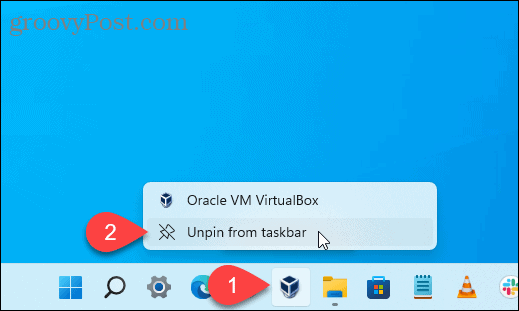
Jak skrýt rohové ikony hlavního panelu
Napravo od hlavního panelu, poblíž hodin a centra akcí, uvidíte další systémové ikony. Mezi ně patří penJídelní lístek, dotyková klávesnice, a protivirtuální touchpad.
Pokud tyto ikony nechcete vidět, můžete je skrýt.
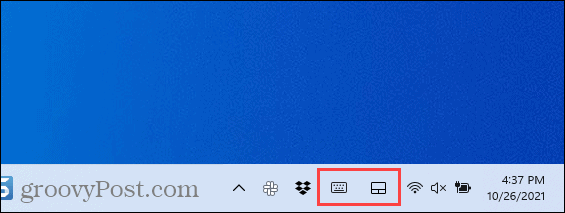
Chcete-li tyto ikony skrýt, klikněte pravým tlačítkem na hlavní panel a vyberte Nastavení hlavního panelu. V Rohové ikony hlavního panelu klikněte na posuvník a nastavte ikony na Vypnuto.
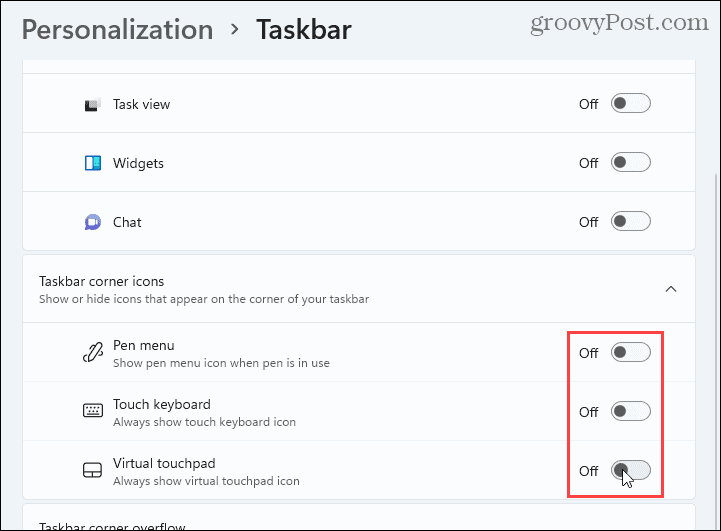
Jak skrýt ikony přetečení rohu hlavního panelu
The Oblast oznámení nebo ikony na systémové liště se nyní nazývají Tpřetečení rohu askbaru ikony. Jedná se o ikony programů, které spouštějí služby na pozadí a obvykle sedí na systémové liště.
Některé programy však umísťují své ikony na hlavní panel, místo aby je ve výchozím nastavení umístily na systémovou lištu. Tyto ikony však můžete přesunout zpět na systémovou lištu, abyste ušetřili místo na hlavním panelu.
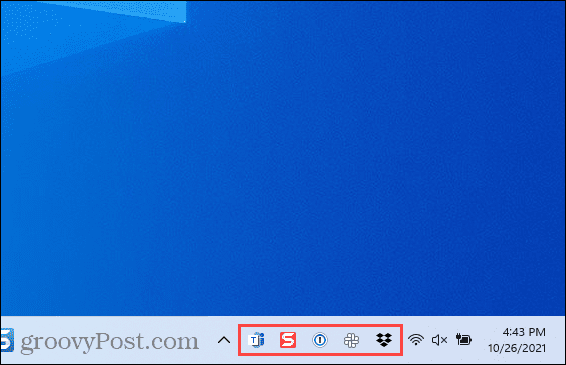
Chcete-li přesunout ikony programů zpět do hlavního panelu, klepněte pravým tlačítkem myši na hlavní panel a vyberte Nastavení hlavního panelu. Dále klikněte Přetečení rohu hlavního panelu k rozšíření této sekce.
Chcete-li aplikaci přesunout zpět na systémovou lištu, otočte ji kliknutím na posuvné tlačítko dané aplikace Vypnuto. Tuto aplikaci již na hlavním panelu neuvidíte.
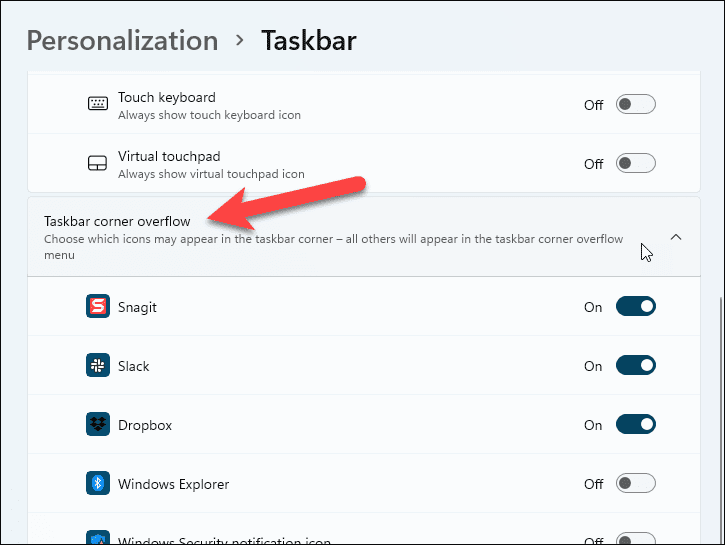
Jak skrýt hlavní panel
Pokud obecně nemáte na obrazovce dostatek místa, můžete automaticky skrýt hlavní panel když ho nepoužíváte.
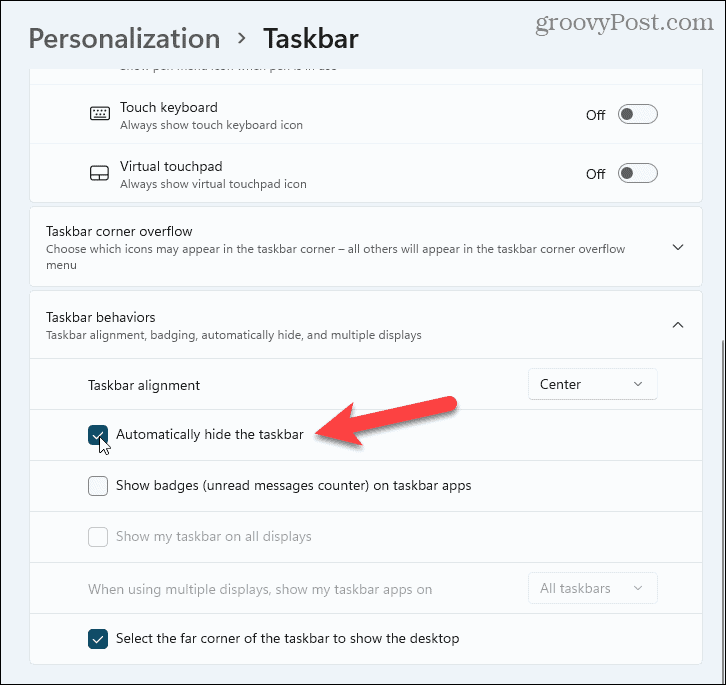
Hlavní panel se stává velmi tenkým pruhem ve spodní části obrazovky. Přesuňte kurzor myši na tento pruh, abyste znovu zobrazili hlavní panel.
Přizpůsobení Windows 11
Výše uvedené kroky by vám měly pomoci uvolnit místo na hlavním panelu pro jiné věci. Můžete to udělat i jinak přizpůsobit svůj hlavní panel, však včetně přesuňte jej do horní části obrazovky.
Jste ve Windows 11 noví? nezapomeňte vytvořte USB disk pro obnovení pro případ nouze, zvláště pokud to potřebujete provést čistou instalaci v budoucnu.
Jak najít kód Product Key pro Windows 11
Pokud potřebujete přenést svůj produktový klíč Windows 11 nebo jej jen potřebujete k provedení čisté instalace operačního systému,...
Jak vymazat mezipaměť Google Chrome, soubory cookie a historii prohlížení
Chrome odvádí skvělou práci při ukládání vaší historie procházení, mezipaměti a souborů cookie za účelem optimalizace výkonu vašeho prohlížeče online. Její postup...
Přizpůsobení cen v obchodě: Jak získat online ceny při nakupování v obchodě
Nákup v obchodě neznamená, že musíte platit vyšší ceny. Díky zárukám dorovnání ceny můžete získat online slevy při nákupu v...
Jak darovat předplatné Disney Plus pomocí digitální dárkové karty
Pokud jste si užívali Disney Plus a chcete se o to podělit s ostatními, zde je návod, jak si koupit předplatné Disney+ Gift za...


